釋放你內心的玩家:在 Steam Deck 上玩 Game Gear 遊戲
Sega Game Gear,一款 90 年代掌機奇跡,現在在 EmuDeck 的幫助下在 Steam Deck 上找到了新家。 本指南將引導您安裝 EmuDeck、傳輸 ROM 以及優化性能,以獲得無縫的複古遊戲體驗。
開始之前:必要的準備工作
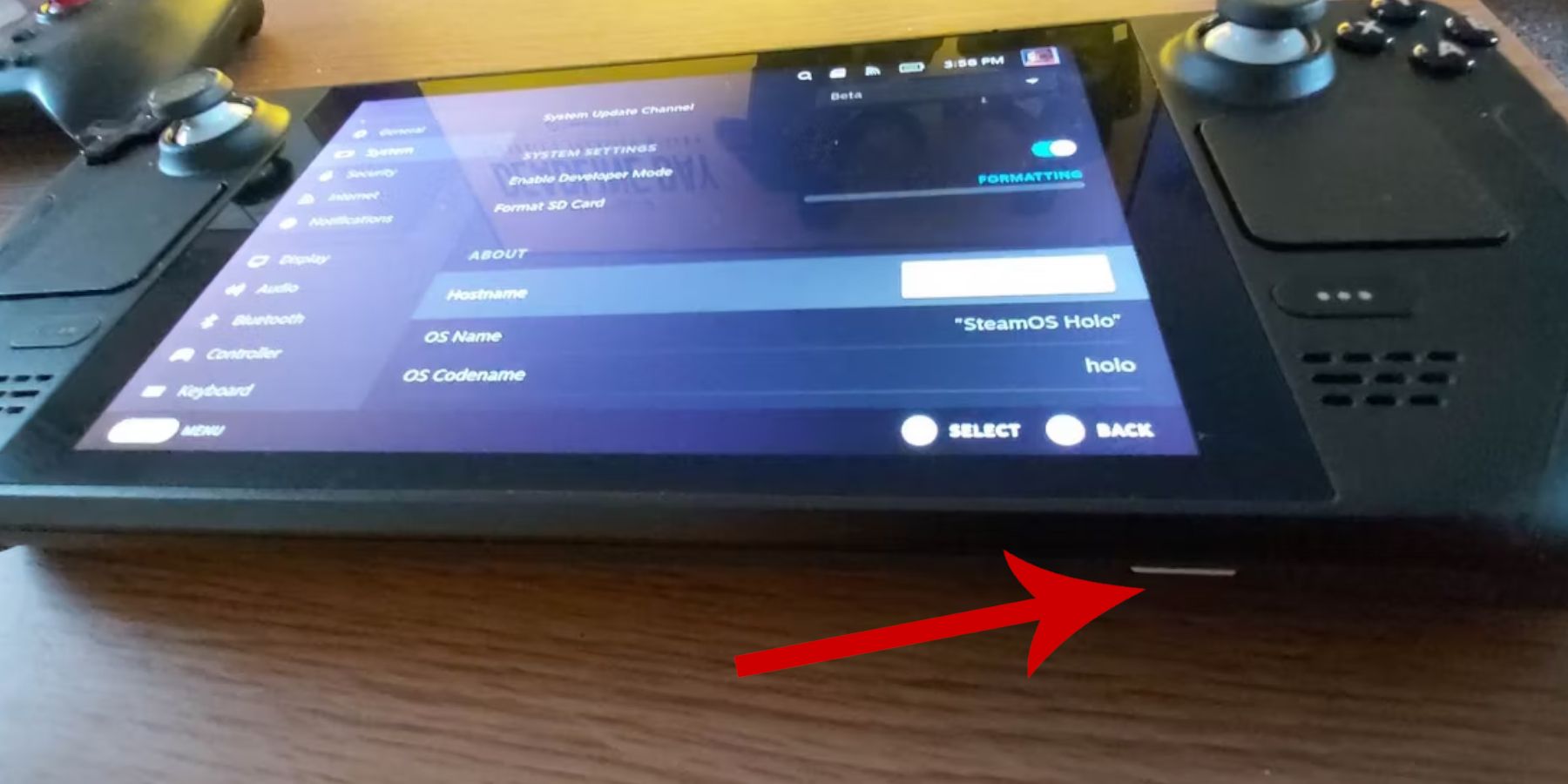 在開始安裝之前,請確保您具備以下條件:
在開始安裝之前,請確保您具備以下條件:
- 已啟用開發者模式:導航至 Steam > 係統 > 係統設置 > 啟用開發者模式。然後,在 Developer > Miscellaneous 下啟用 CEF 遠程調試。 重新啟動您的 Steam Deck。
- 外部存儲: A2 microSD 卡(或帶有擴展塢的外部 HDD)對於存儲 ROM 和模擬器至關重要,讓您的內部 SSD 可以用於 Steam 遊戲。
- 輸入設備:鍵盤和鼠標顯著簡化了文件傳輸和圖稿管理。
- 合法 ROM: 僅使用您合法擁有的遊戲的 ROM。
在 Steam Deck 上安裝 EmuDeck
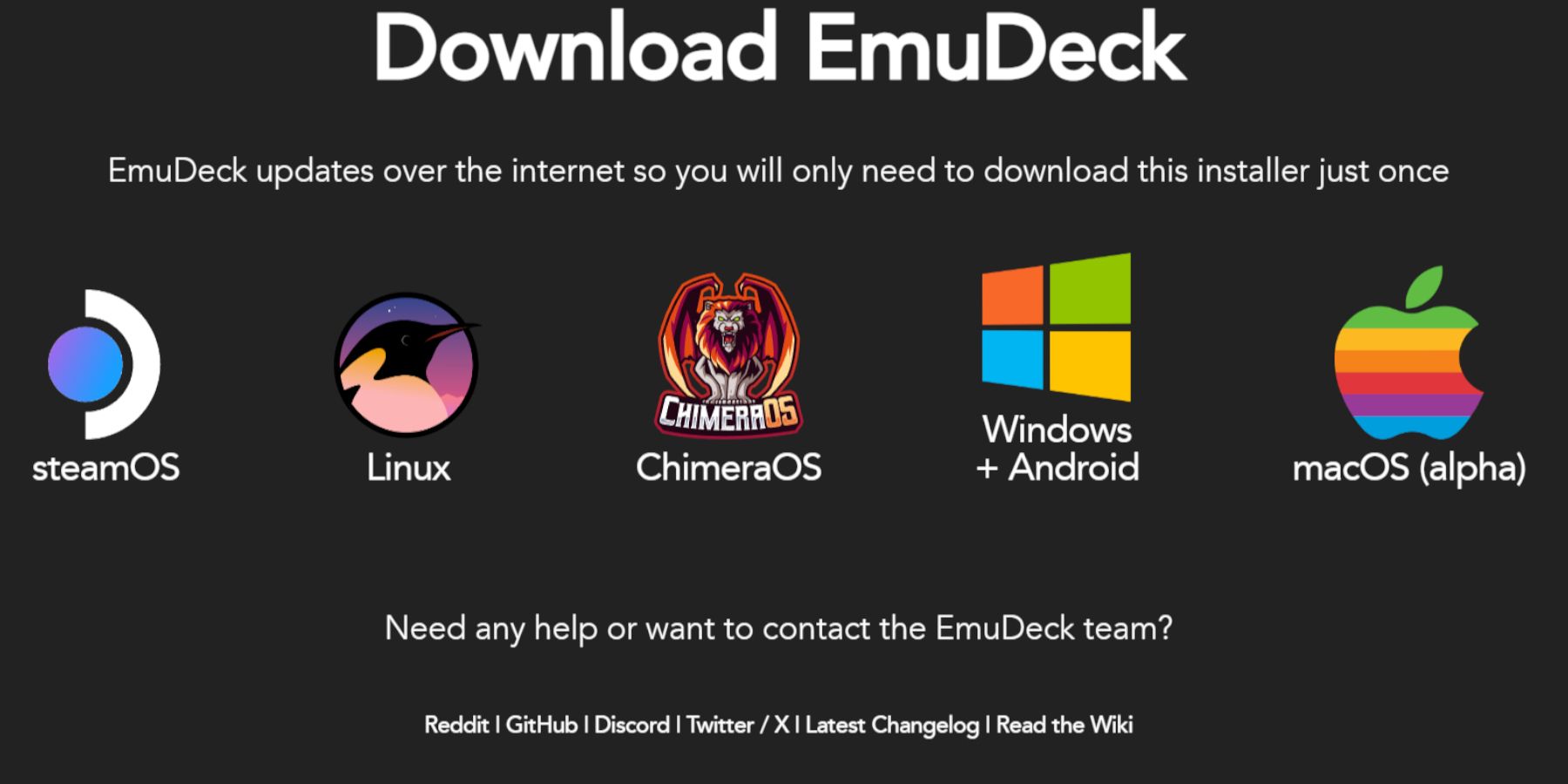 讓我們啟動並運行 EmuDeck:
讓我們啟動並運行 EmuDeck:
- 切換到桌麵模式(Steam 按鈕 > 電源 > 切換到桌麵)。
- 打開網絡瀏覽器並從其官方網站下載 EmuDeck。
- 選擇 SteamOS 版本並“自定義安裝”。
- 選擇您的 SD 卡作為主要安裝位置。
- 選擇您想要的模擬器(推薦RetroArch、Emulation Station、Steam ROM Manager)。
- 啟用“自動保存”。
- 完成安裝。
快速 EmuDeck 設置:
在 EmuDeck 中,訪問快速設置並配置以下內容:
- 自動保存:開啟
- 控製器布局匹配:開啟
- 世嘉經典 AR:4:3
- 液晶手持設備:開啟
傳輸遊戲裝備 ROM 並使用 Steam ROM 管理器
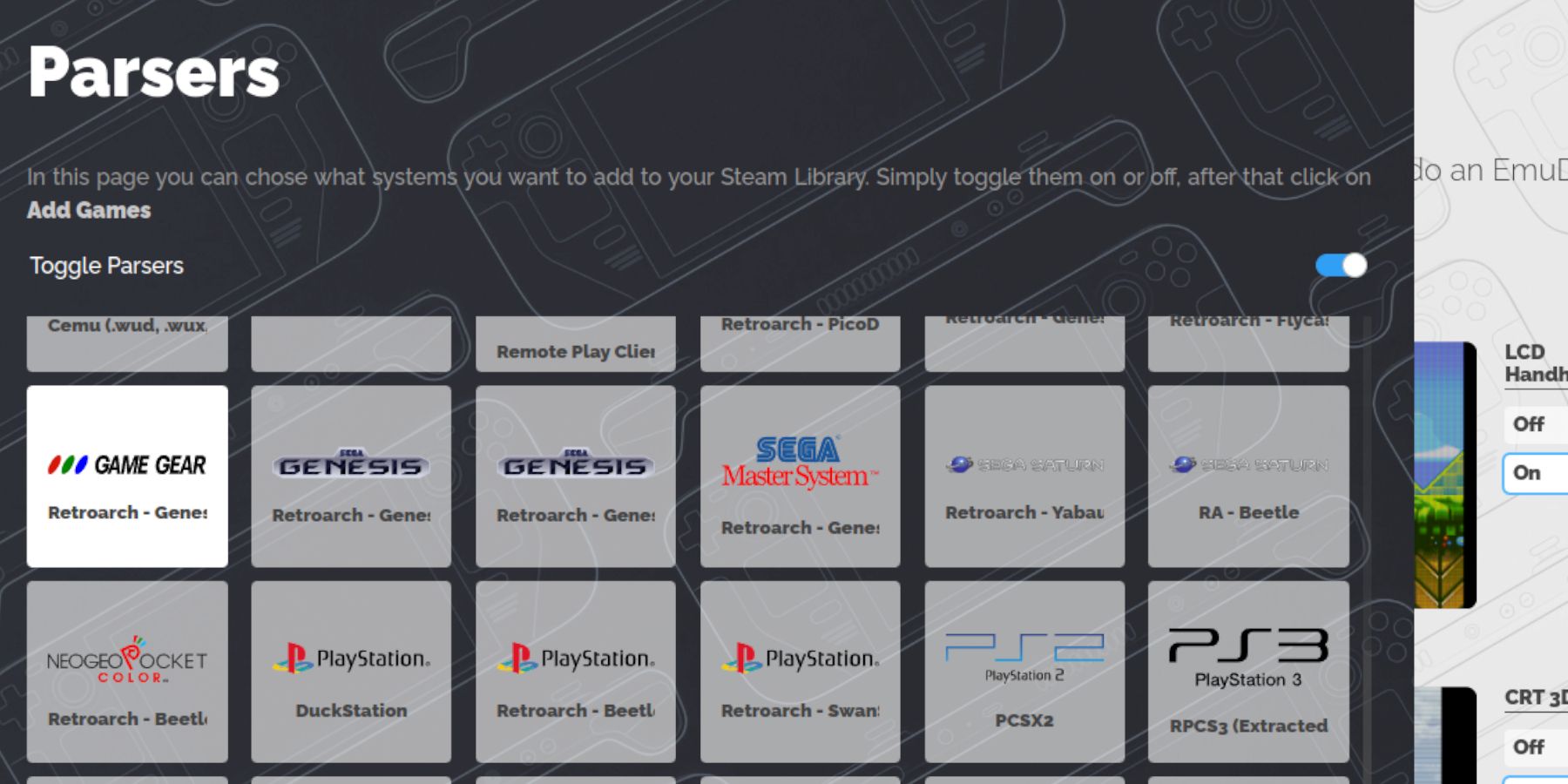 是時候添加您的遊戲了:
是時候添加您的遊戲了:
- 在桌麵模式下,在 Dolphin 文件管理器中找到您的 SD 卡(主卡)。
- 導航至
Emulation/ROMs/gamegear。 - 將您的 Game Gear ROM 傳輸到此文件夾中。
現在,讓我們將它們集成到 Steam 中:
- 打開 EmuDeck 並選擇 Steam ROM 管理器。
- 出現提示時關閉 Steam 客戶端。
- 按照屏幕上的說明進行操作,選擇 Game Gear 圖標並添加您的遊戲。
- 查看藝術作品並保存到 Steam。
對丟失的藝術品進行故障排除
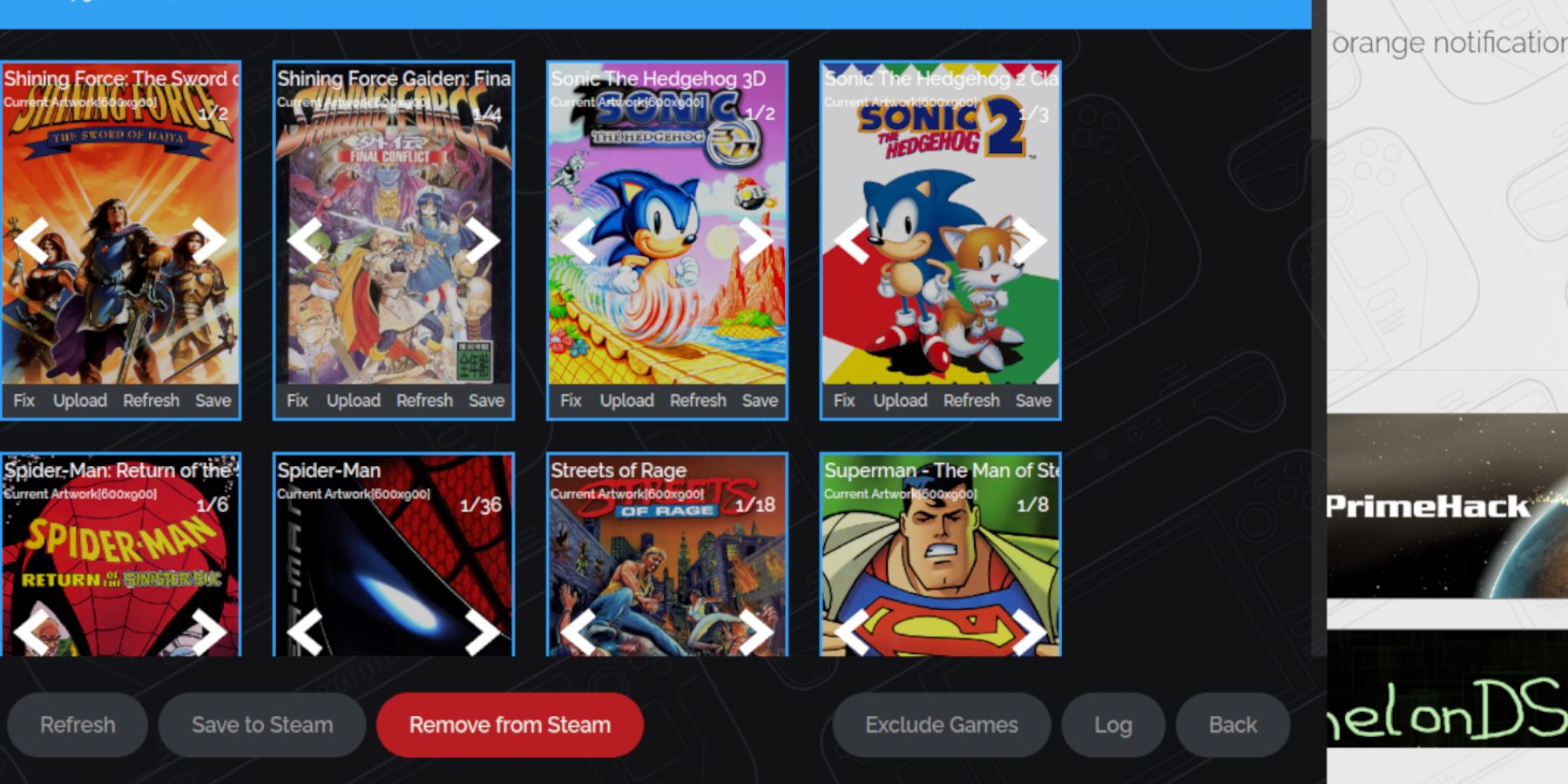 如果插圖丟失或不正確:
如果插圖丟失或不正確:
- 使用Steam ROM Manager中的“修複”功能並搜索遊戲標題。
- 確保 ROM 文件名標題前不包含數字。
- 通過在線查找圖像,將其保存到 Steam Deck 的圖片文件夾,然後通過 Steam ROM 管理器上傳來手動上傳丟失的藝術作品。
玩你的遊戲裝備遊戲
- 切換回遊戲模式。
- 打開您的 Steam 庫,前往“收藏”,然後找到您的 Game Gear 收藏。
- 選擇一個遊戲並開始玩!
性能調整:
為避免速度變慢,請調整幀速率:
- 按下 QAM 按鈕(右側觸控板下方的三個點)。
- 選擇性能。
- 啟用“使用每個遊戲配置文件”並將幀限製設置為 60 FPS。
使用 Decky Loader 和電動工具增強性能
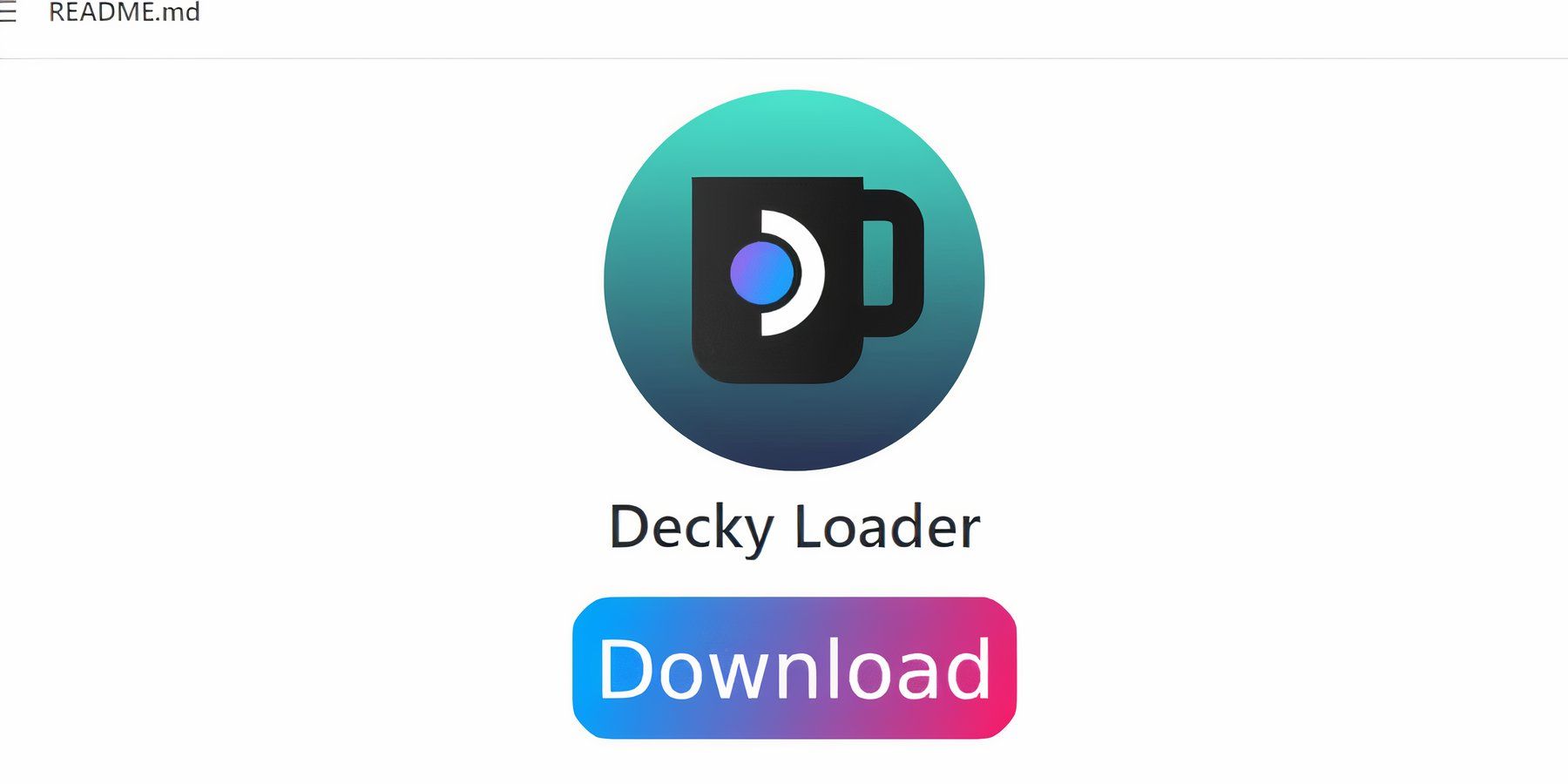 為了獲得最佳性能,請安裝 Decky Loader 和 Power Tools 插件:
為了獲得最佳性能,請安裝 Decky Loader 和 Power Tools 插件:
- 在桌麵模式下,從其 GitHub 頁麵下載 Decky Loader 並使用推薦的方法安裝。
- 重新啟動您的 Steam Deck。
- 在遊戲模式下,通過 QAM 訪問 Decky Loader,打開商店,然後安裝 Power Tools 插件。
- 在 Power Tools 中,禁用 SMT,將線程設置為 4,啟用手動 GPU 時鍾控製(將頻率設置為 1200),並啟用每遊戲配置文件。
Steam Deck 更新後恢複 Decky Loader
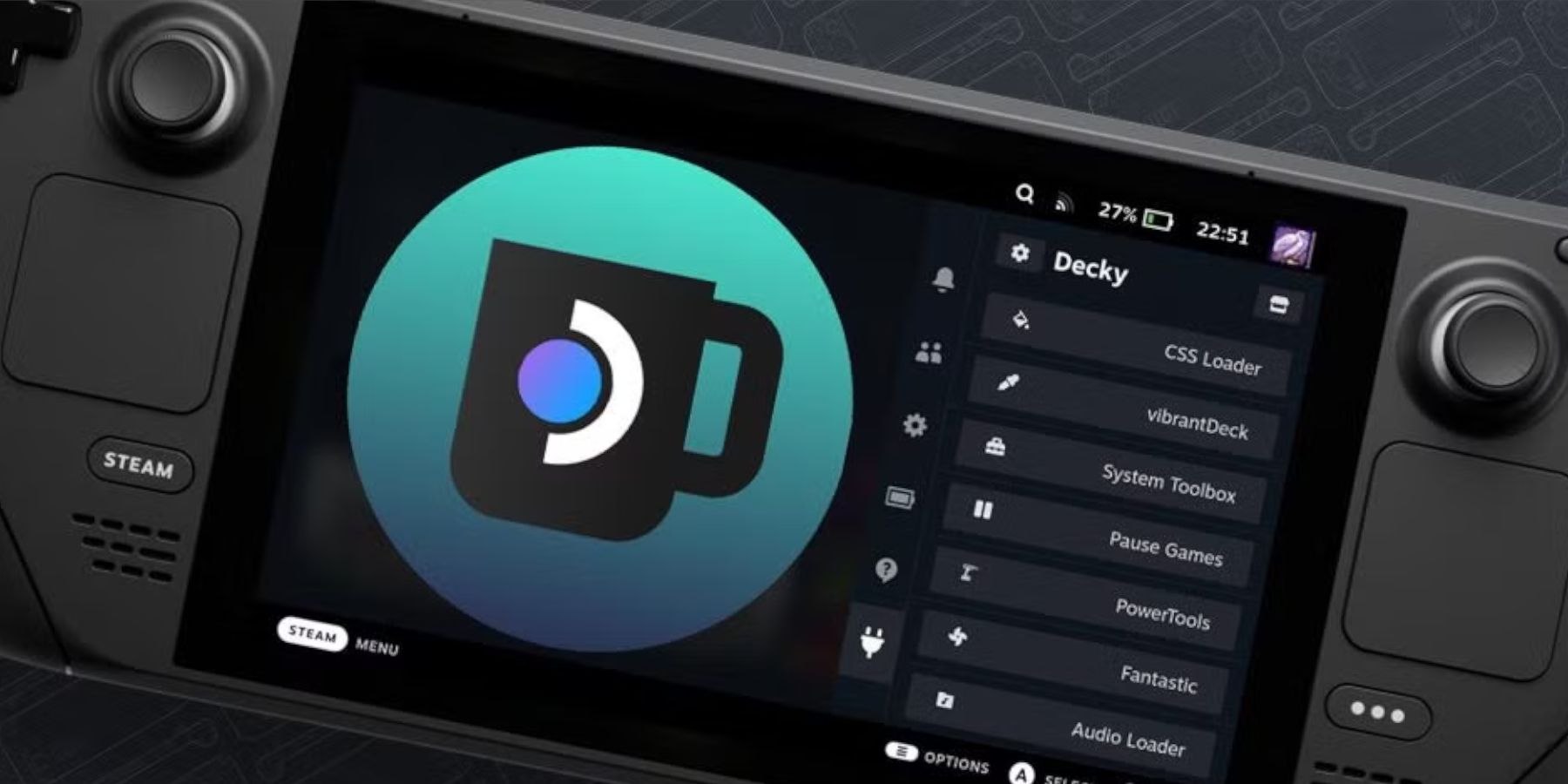 如果 Steam Deck 更新刪除了 Decky Loader:
如果 Steam Deck 更新刪除了 Decky Loader:
- 切換到桌麵模式。
- 再次下載 Decky Loader。 至關重要,選擇“執行”而不是“打開”以保留您的設置。
- 輸入您的 sudo 密碼(如果您還沒有,請創建一個)。
- 重新啟動您的 Steam Deck。
在 Steam Deck 上享受 Game Gear 經典遊戲!


















